嘿,别慌!Word 文件关闭了这样找回来
宝子们,有没有过这样的“社死”瞬间:正写着 Word 文档呢,突然一个手抖或者电脑抽风,文件就关闭了,再打开啥都没了,那叫一个心急如焚啊!别怕,今天就来教大家几招找回误关闭的 Word 文件,咱轻松应对这小状况。
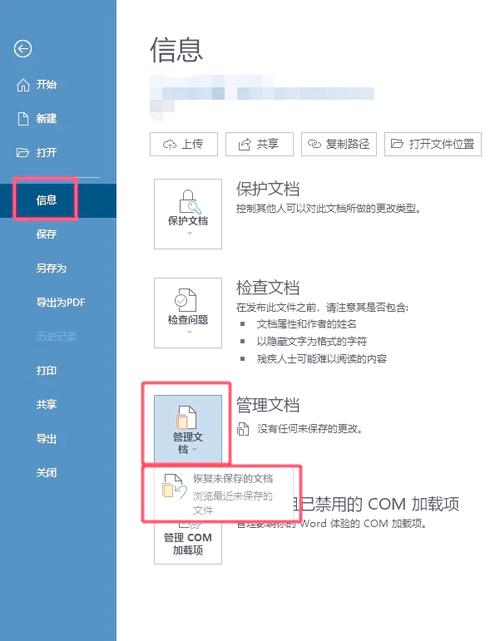
自动保存功能是“救命稻草”
咱得先了解下 Word 自带的自动保存功能,这可是关键时刻的大救星,一般情况下,Word 默认每隔 10 分钟就会自动保存一次文档,不过这个时间是可以自己设置的哦,要是你不小心关闭了文件,第一时间可以看看它有没有自动保存下来。
操作步骤如下:
1、重新打开 Word 软件,点击左上角的“文件”菜单。
2、在弹出的下拉菜单里,找到“打开”选项,再点一下“浏览”。
3、这时候会弹出一个对话框,在上面的地址栏里,输入“%appdata%\microsoft\word\”,然后回车。
4、在这个文件夹里,你会看到好多以“.asd”结尾的文件,这些都是 Word 自动保存的临时文件,一个个打开瞅瞅,说不定就能发现你丢失的那个文档内容啦。
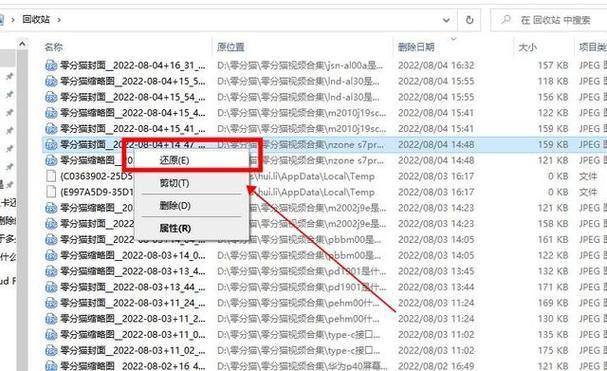
小贴士:如果在这里没找到你想要的文件,也别灰心,咱还有后手呢。
从最近使用文档列表里“淘金”
Word 很贴心地给我们记录了最近使用过的文档,这就像是一个“宝藏地图”,咱们可以去那里找找看。
具体操作:
1、再次打开 Word 软件,点“文件”菜单里的“打开”选项,下面有个“的分类,这里面列出了你近期打开过的 Word 文档。
2、仔细瞅瞅这些文档的名字和路径,有没有眼熟的?要是找到了你误关闭的那个文件,赶紧双击打开,是不是有种失而复得的喜悦?
用“恢复未保存的文档”功能试试运气
Word 就像一个小机灵鬼,即使你没来得及保存就关闭了文件,它也可能偷偷给你留了个“后门”。
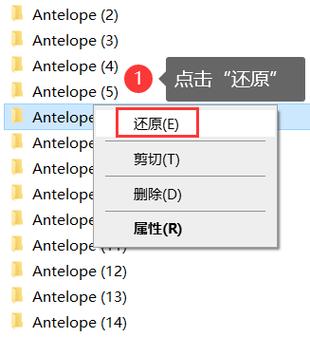
操作方法:
1、打开 Word 软件后,在“文件”菜单里找到“信息”选项,再点“管理文档”按钮,然后选择“恢复未保存的文档”。
2、这时候,Word 就会像一个小侦探一样,开始搜索那些可能被你遗忘的未保存文档,如果找到了,你就可以把它恢复到原来的样子啦。
注意哦:这个功能不是每次都能成功找到的,要是找不到也别气馁,还有其他办法呢。
借助专业数据恢复软件“力挽狂澜”
要是上面那些方法都不管用,那就得请出“大神”——专业数据恢复软件了,这些软件就像是一群超级英雄,专门拯救那些丢失的数据。
推荐几款比较好用的软件:
EaseUS Data Recovery Wizard:这款软件操作简单,恢复效果还不错,它能扫描你的电脑硬盘,找出那些被删除或者丢失的文件,然后试着把它们恢复回来。
Recuva:也是一个挺有名的数据恢复软件,有免费版和付费版,它可以帮助你恢复各种类型的文件,包括 Word 文档。
使用步骤(以 EaseUS 为例):
1、下载并安装好软件后,打开它,选择你要恢复文件的磁盘分区,比如你之前 Word 文件存放的盘符,然后点“扫描”按钮。
2、软件就会开始扫描了,这个过程可能需要点时间,耐心等等哈,扫描结束后,它会列出一堆找到的文件,你可以根据文件类型、大小等信息筛选出你的 Word 文件,然后点击“恢复”按钮,选择保存的位置就可以啦。
提醒:使用数据恢复软件的时候,尽量不要把恢复的文件保存在原来丢失文件的那个盘符里,以免数据被覆盖,导致恢复失败。
养成良好的备份习惯才是王道
说了这么多找回误关闭 Word 文件的方法,其实最重要的还是得养成备份的好习惯,就像老话说的:“不怕一万,就怕万一。”
备份的方法有很多:
手动备份:写完一部分内容后,就把它复制到 U 盘或者云盘里,这样即使电脑出问题了,你的文件还在云盘或者 U 盘里好好的,随时都能拿出来用。
设置自动备份到云盘:现在有很多云盘服务,像百度网盘、腾讯微云等,你可以在 Word 里设置自动备份到云盘,这样就不用担心文件丢失啦。
宝子们,误关闭 Word 文件虽然是个让人头疼的事儿,但只要掌握了这些方法,再加上平时养成良好的备份习惯,就没啥好怕的啦,以后遇到这种情况,就按照我说的这些步骤一步步来,肯定能把文件找回来哒!
到此,以上就是小编对于word文件关闭怎么恢复文件的问题就介绍到这了,希望介绍的几点解答对大家有用,有任何问题和不懂的,欢迎各位朋友在评论区讨论,给我留言。
内容摘自:https://news.huochengrm.cn/cyzd/25894.html
